Способы управления скоростью видео в тик токе
Содержание:
- Алгоритм работы с черновиками для «Андроид» и iOS
- Где хранятся черновики и для чего они нужны
- Создание обложки для видео в Тик Токе
- Как снять видео на 60 секунд
- Модерация видео в Тик Токе: что значит
- Проблемы с публикацией и требования к роликам
- Выбираем настройки
- Какие настройки профиля Тик Тока являются первичными
- С помощью стороннего приложения
- Как делают переходы в Тик Токе
- Работаем с настройками
- Как снять видео в ускоренном или замедленном режиме
- Максимальные размер и длительность ролика в Тик Ток
- Как редактировать видео в Тик Ток с Андроида и Айфона
- Как вырезать часть видео
- Почему не получается поделиться клипом
Алгоритм работы с черновиками для «Андроид» и iOS
Если войти в аккаунт пользователя «Тик Тока», черновики будут отражаться первыми в списке материалов. Количество файлов, которые можно поместить эту папку, неограниченно.

В разделе «Черновики» можно:
- создавать или скачивать короткие видеоролики;
- редактировать их;
- сохранять до публикации или для дальнейшей обработки;
- удалять ненужные или неудачные материалы.
Создание видео для «Тик Тока»
Пользователи «Тик Тока» могут снять видеоролики в 2 форматах — длительностью 15 секунд или 1 минуту. В первую группу входят шутки, челленджи, танцевальные постановки. Чаще всего на видеоряд накладывается музыкальный трек. Минутные видео содержат, как правило, экспертный контент с голосом автора.
Чтобы снять ролик и сделать черновик в «Тик Токе», необходимо:
- Войти в свой аккаунт в приложении.
- Нажать кнопку «Запись» (черный знак + на белом фоне) в нижней части страницы.
- Выбрать максимальное время съемки – 15 или 60 секунд.
- Снять 1 или несколько дублей видео. Можно ставить съемку на паузу и включать камеру с другого ракурса. Индикатор дублей появится в верхней части экрана в виде полоски голубого цвета
- Одновременно со съемкой дублей можно нажать кнопку «эффекты» и редактировать видео из черновика «Тик Тока».
- Нажать на красную кнопку с галочкой, чтобы объединить отрезки в один ролик.

После завершения съемки, нажать либо «Опубликовать», либо «Черновики».
Редактирование
Редактировать черновик в «Тик Токе» можно с помощью встроенных опций. Для этого на экране имеется несколько меню. В вертикальной колонке справа доступен выбор:
- смены ориентации;
- скорости записи;
- эффекта красоты;
- таймера записи;
- фильтров;
- включения или отключения вспышки.
В нижней части экрана можно выбрать эффекты редактирования после завершения записи. Здесь предусмотрены визуальные и временные изменения, стикеры и эффекты перехода.
В верхней панели – меню для выбора музыки из галереи, обрезки трека или коррекции громкости микшером.

Сохранение ролика
После снятия и обработки видео необходимо нажать на иконку «Сохранить». Можно в «Тик Токе» найти черновики и сохранить файл туда, а также скачать на ПК или внутренний накопитель смартфона.
Для сохранения черновиков тиктокеры используют также опцию записи экрана. Она позволяет делать приближение и выбирать область скриншота. Эта же функция дает возможность обрезать видео или конвертировать в другие форматы.
Удаление
Если сохраненный ролик некачественный или больше не нужен пользователю, можно удалить видео из черновика «Тик Ток». Для этого необходимо:
- Открыть папку.
- Выбрать нужный файл.
- Нажать на иконку ролика и немного подержать.
- Появится кнопка с изображением трех точек.
- В открывшемся меню выбрать «Корзину» и удалить ненужный черновик из «Тик Тока».
- Подтвердить команду соответствующей кнопкой.
Таким же способом можно убрать уже опубликованный контент. Чтобы видео не пропало полностью, можно перед удалением скопировать его в память телефона или на жесткий диск компьютера. Это поможет в ситуации, когда требуется восстановить удаленные данные. Если пользователь не очищал память жесткого диска или накопителя телефона, вернуть ролик не составит труда.

Более сложный и длительный способ восстановить черновики в «Тик Токе» – обратиться с просьбой в службу поддержки сервиса. Обычно удаленные материалы не исчезают сразу, а хранятся на серверах в течение нескольких месяцев. Как правило, модераторы идут навстречу пользователям. Исключение составляют случаи, когда контент не соответствует правилам «Тик Ток» по своему содержанию и удаляется администрацией.
Где хранятся черновики и для чего они нужны
Отыскать черновики в «Тик Токе» несложно. Все они собраны в одну папку с соответствующим названием. Для поиска необходимо зайти в галерею профиля. Дальнейший алгоритм действий:
- Нажать на иконку папки «Черновики».
- В открывшейся ленте выбрать нужный видеофайл.
- Ролик можно редактировать, обрезать и пр. При необходимости на видео накладывают музыку или специальные эффекты из меню приложения.
- Отредактированные ролики можно сохранить и открыть для просмотра всем подписчикам. Если с файлом еще нужно работать, можно просто сохранить его в той же папке.

Тиктокеры считают черновики полезным и удобным разделом:
- в этой папке можно сохранить видео, которое уже готово, но публиковать его еще рано;
- редактируемый клип скрыт из общего меню и не мешает работе;
- папка «Черновик» проста в использовании и интуитивно понятна;
- хранить ролики можно неограниченное количество времени.
Эта функция доступна всем пользователям с мобильных гаджетов на базе «Андроид» или «Айфон».
Создание обложки для видео в Тик Токе
Поменять обложку видео пользователь может перед самой загрузкой клипа, то есть в меню заполнения описания. После – инструменты редактирования становятся недоступны. Поэтому, единственный вариант, как установить свою картинку на главную заставку – при первичном размещении.
Как поменять обложку видео перед загрузкой:
- Зайти в социальную сеть – нажать снизу: «Записать клип».
- Добавить запись или сделать – Далее.
- Перейти к заполнению описания – в миниатюре клипа появится: «Изменить обложку».
- Выбрать на временной шкале изображение – опубликовать в Тик Токе.
Те же функции есть и в компьютерной версии:
- Зайти в веб-версию Тик Тока – авторизоваться.
- Нажать сверху: «Загрузка видео» – добавить клип с компьютера.
- Загрузить – появится пункт: «Обложка».
- Указать изображение и опубликовать.
Разница между компьютерной и мобильной версиями в том, что в первой сразу показаны все инструменты редактирования, как «Описание», «Отметить другого пользователя» и «Обложка».
Используете ли вы загрузку видео в Тик Токе с компьютера?
Да, часто загружаю видео через компьютерную версию, потому что так проще 0%
Да, но мне проще через компьютер 50%
Нет, использую только мобильную версию 50%
Проголосовало: 2
Через редактор на телефоне
Используя приложение inShot, автор клипа может сделать интересую обложку и добавить в свой клип. Картинку устанавливают первой, чтобы сразу её найти на временной шкале и указать в Тик Токе.
Как поставить обложку в Тик Токе для клипа:
- Зайти в Play Market – скачать и установить inShot.
- Открыть – перейти к созданию нового проекта.
- Выбрать видео, которое было создано для Тик Тока.
- Нажать по временной шкале и выделить первую секунду клипа.
- Функция: «Заморозить» – Текст.
- Вписать название – сохранить.

Такой вариант необходим, если автор хочет заранее уведомить подписчиков о контенте, который содержится в видеоклипе.
Еще один вариант, как сделать обложку для Тик Тока – воспользоваться встроенной функцией «Добавить и фото и видео».
Сделать обложку в самом Тик Токе:
- Зайти в социальную сеть – выбрать «Загрузить видео».
- Выбрать видеоклип и нажать по разделу фото.
- Указать заранее подготовленную обложку.
- Далее – переместить картинку перед роликом.
Получилось1Не разобрался
Или, если на телефоне есть встроенные приложения для обработки видео – можно использовать их. Предварительно, нужно выбрать надпись, которая будет помещена в первом кадре.
Как заменить обложку в видео
Красивую обложку для клипа можно установить до его размещения в социальной сети. Если ролик уже опубликован – внести изменения не получится. Но автор может скачать свое видео и удалить предыдущее, просто переопубликовав.
Как переопубликовать клип:
- Зайти в Тик Ток – выбрать ролик, который нужно заново разместить.
- Нажать по кнопке: «Поделиться» – Скачать.
- Получить запись на смартфон – перейти к редактору клипов.
- Добавить обложку – вернуться в свой профиль в Тик Токе.
- Удалить предыдущий клип и загрузить новый.
Помимо этого, автор может изменить описание, отметить других пользователей. Если первая запись получила много просмотров и одобрительных отзывов – её можно оставить.
Это работает и в том случае, если автор меняет описание и добавляет другие хештеги. Таким образом он добавляет к своей странице новых подписчиков из разных категорий аудитории. И соответственно, повышает посещаемость своей страницы, привлекая новых подписчиков.
Как снять видео на 60 секунд
Чтобы в Тик Ток снимать 60 секунд, нужно обновить приложение до последней версии. При запуске социальной сети, после ребрендинга с musical.ly, авторам было доступно всего 15 секунд. С последними обновлениями продолжительность клипов была увеличена.
Основные режимы:
- темы. Фотографии, музыка и эффекты для переходов;
- 15 секунд. Короткие клипы, которые снимают за одну часть;
- 60 секунд. Максимальная продолжительность клипов в Tik Tok.
Мнение эксперта
Игорь Трешин
Любимое приложение Тик Ток, изучил практически весь функционал приложения.
Последний режим, который доступен не всем пользователям – прямой эфир. Появляется, если автор достиг 1000 подписчиков на своей странице.
Создать клип в любом режиме возможно через функцию: «Добавить публикацию».
Как снимать ролики:
- Зайти в Тик Ток – авторизоваться.
- Перейти в раздел «Мой профиль».
- Снизу кнопка со значком: «+».
- Выбрать под значком записи режим: Темы, 15 сек и 60 сек.
При записи видео можно останавливать и создавать несколько частей, с разными эффектами и переходами.
Режимы съемки: через таймер
В Тик Токе можно редактировать клип, указывая момент с которого начнется съемка.
То есть, если нужно подготовить видео в несколько частей с переходом, пользователь может зажать кнопку записи и указать, когда начнется съемка и завершится:
- Зайти режим съемки – выбрать сбоку: «Таймер».
- Сверху указан отсчет времени до начала: 3 и 10 секунд.
- На полосе длительности указать с помощью бегунка, когда съемка будет остановлена.
То есть, если автор снимает клип, где нужно вовремя отключить камеру – можно указать на какой секунде закончится запись. Чтобы сделать клип длиннее – применить ускорение.
Но, в режиме таймера нельзя обрезать клип или укорачивать. Указав время начала записи, пользователь услышит звуковой сигнал. На экране появится отсчет времени, которые показывает секунды до запуска. Если запись прекратилась – звукового сигнала не будет. Этот способ подойдет чтобы снимать в Тик Ток без рук или посторонней помощи.
Как редактируют видео топовые тиктокеры
Чаще, автору популярных клипов используют опоры для камеры смартфона: штатив или предметы, способные ровно держать устройство. Пользователю не нужно постоянно переходить к стабилизации, поправлять оборудование для съемки. На запись одного клипа уходит от двух до десяти попыток: нужно рассчитать время, учесть музыкальную композицию.
Для создания видео используют дополнительные приложения:
- Snow. Видео и фото-редактор, с набором масок и эффектов;
- Инстаграм. Фильтры и AR-объекты, которых нет в Тик Токе;
- inShot. Для редактирования уже созданных клипов.
Для изменения отснятого материала, нужно разместить его в статусе — «Приватный»:
- Перейти к размещению клипа, в раздел «Описание» — выбрать снизу: «Сохранить в Галерею».
- Параметры конфиденциальности – Доступно только мне.
- Опубликовать.
Видео будет сохранено на мобильное устройство. Пользователь сможет отредактировать его через inShot: скачать приложение – открыть – Создать новый проект.
Модерация видео в Тик Токе: что значит
Переходя на страницу к авторам хоррор-контента или с нарезками видео, посетитель может заметить пометку: «Осторожно» и значок с перечеркнутым глазом. Такой клип уже прошел проверку, но находится в разделе «ограниченного контента»
Зритель сможет его запустить и должен положительно ответить на вопрос: «Все равно смотреть».
Проверить статус клипа на модерации в Тик Токе:
- Перейти в раздел «Входящие» – нажать сверху по категориям.
- Выбрать в списке: «От Tik Tok».
Чтобы исключить половину претензий от социальной сети, авторы контента устанавливают значки «внимания» в описании:
- !fake body!. Если в записи есть намек на сексуализацию или автор еще не достиг 18 лет;
- Fake blood. Для хоррор-контента, где присутствует искусственная кровь для съемки;
- Fake situation. Страшные истории или события, которые могут вызвать резонанс у аудитории;
- Fake chat. Переписки, где не скрывают имена и фамилии.
В основном, Тик Ток блокирует клипы с мерцанием света и жестокостью. Первые получают предупреждения о том, что контент не предназначен для людей с эпилепсией. Вторые – можно не смотреть, если зритель эмоциольно стабилен.
Вопрос эксперту
Мои видео постоянно на модерации. Что делать?
Если Вы ранее публиковали видео, содержащие запрещенный контент, то теперь проверка будет регулярной.
На моем первом аккаунте видео постоянно попадают на модерацию, а на втором нет. Как это объяснить?
Администрации все равно к какому смартфону подключены аккаунты. Это две разные учетные записи, не зависящие друг от друга.
Почему клип не прошел модерацию
Есть несколько причин, почему клип все еще находится на модерации:
- нужно перезапустить приложение или очистить кэш. Возможно, уведомление уже пришло, но Тик Ток завис;
- в виде есть моменты, которые администрация отметила как «не подходящие». Времени занимает модерация – максимум 8 часов. Если за этот срок клип не одобрили, то лучше убрать из Ленты;
- использование чужого контента. Запись не появится, а владелец оригинала может быть уведомлен об использовании на другом профиле.
Создать обращение в техническую поддержку
Обращаться за помощью в официальное сообщество необходимо в случае, если автор уверен что его контент не нарушает правила. И если ролик в Тик Токе на модерации – можно создать заявку.
Как написать в тех.поддержку:
- Зайти в Тик Ток – нажать сверху три точки.
- Сообщить о проблеме – выбрать категорию вопроса: «Видео и звуки».
- Видео исчезло – сверху нажать по значку в виде записной книги.
- Описать проблему подробно с помощью поля ввода.
- Отправить.
В социальной сети есть раздел с часто задаваемыми вопросами, которые нужно прочесть, прежде чем создавать заявку. Например, в разделе вопросов «Мое видео удалили из-за нарушения правил», автор узнает какой тип контента не соответствует требованиям Тик Тока.
Чтобы повторно опубликовать такой ролик, нужно его предварительно отредактировать и заменить обложку. В этом помогут видеоредакторы, где есть изменение главной картинки или создание слайд-шоу из картиной и видео.
Проблемы с публикацией и требования к роликам
Если при загрузке ролика не открывается галерея, или возникает ошибка, значит доступ к внутреннему хранилищу устройства не разрешен. Чтоб открыть доступ и загрузить видео нужно перейти:
- Параметры устройства.
- Приложения.
- Ищем Tik Tok, открываем его.
- Выбираем разрешения.
- Находим доступ к медиа файлам и нажимаем «разрешить».
Ролик также не будет загружен при нарушении требуемой продолжительности видео, превышении максимального размера и выборе неправильного разрешения экрана. Данные правила также применимы для файлов, загружаемых с галереи и других социальных сетей. Требования к роликам:
- максимальный размер на iOS – 250 Мб, на Андроид – 75 Мб;
- кодек: H.264;
- соотношение сторон: 9х16;
- разрешение в пикселях: 1080х1920;
- тип файла: Mov или Mp4.
Лучше снимать видео в вертикальном положении, но можно загрузить и горизонтальный ролик, предварительно отработав его. Разрешенный формат для загружаемых клипов в приложении – 15-60 секунд. Раньше видео продолжительностью в одну минуту могли загружать только пользователи корейской версии приложения. С обновлением приложения, у европейских пользователей появилась возможность загружать ролики до одной минуты.
Опубликовать длинный ролик можно разделив на две части. Указать о разделении клипа лучше в описании. Можно также попытаться обрезать или ускорить клип используя стандартные инструменты приложения. Либо смонтировать клип с помощью другой программы.
Если записывать видео в приложении, проблем и ошибок возникать не должно. Программа снимает клипы в соответствии с выдвинутыми приложением требованиями.
Выбираем настройки
Изначально указать параметры можно при загрузке видео. Для этого:
- Открываем аккаунт.
- Выбираем «Загрузить видео» или «Отснять».
- В параметрах указываем «Приватное» или «Публичное».
- Подтверждаем действие.
Чтобы публичные материалы отображались только для подписчиков:
- Открываем аккаунт.
- Заходим в «Настройки», раздел «Конфиденциальность».
- Перетягиваем ползунок вправо возле пункта «Приватный аккаунт».
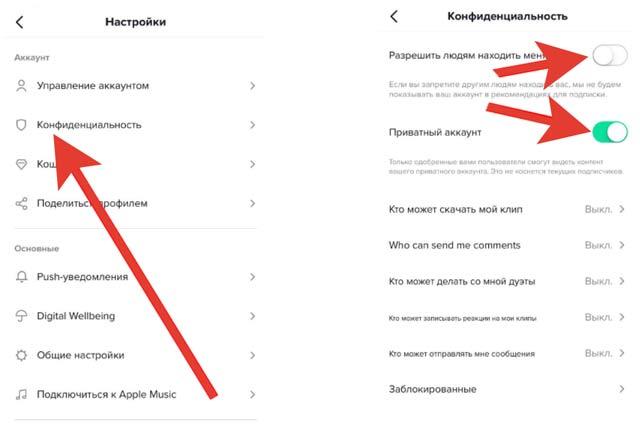
Важно: проделанные изменения исключают накрутку просмотров, лайков. Статистика зависит от количества реальных подписчиков
Важно: в этом разделе также можно указать, кто может скачивать добавленные видео, делать с вами дует, комментировать посты, отправлять сообщения, записывать реакции на публикации. Приватный материал сделать публичным можно так:
Приватный материал сделать публичным можно так:
- Тапните нужный файл.
- Удерживайте до появления контекстного меню.
- Из перечня команд выберите «Сделать публичным».
Разработчики Тик Ток заботятся о клиентах, выпуская расширенные возможности, усиливая безопасность. Получить все это можно, скачав утилиту до последней версии. Загрузка с Плей Маркета, Апп Стора бесплатная. Авторизированным пользователям после обновления повторная регистрация не потребуется. Программа автоматически возобновит доступ.
Обновление выходит ежемесячно. При стабильном подключении к сети загрузка длится одну минуту.
Важно: при первом скачивании можно подтвердить команду автоматического обновления при наличии Вай-Фай. Тогда не придется самостоятельно заходить в Плей Маркет, Апп Стор для поиска новых кодов приложения
Активируется функция автозагрузки в настройках телефона, планшета, также в магазинах ОС (раздел «Мои приложения»).
Предыдущая статья Как замедлить видео в Тик Ток
Следующая статья Опрос в Тик Токе: интерактивность на новом уровне
Какие настройки профиля Тик Тока являются первичными
Для того чтобы совершить правильные настройки, вам необходимо будет сделать описание профиля в Тик Токе. Для этого перейдите в своем аккаунте на изменение профиля.
Процесс изменения или дополнения в профиле происходит переходом по кнопке «Изменить профиль».
С самого начала вам необходимо совершить следующие настройки в профиле TikTok:
- Разместить свою фотографию (аватар). Фото профиля должно быть интересным, необычным, круглым и желательно прикольным. Но все здесь индивидуально и зависит от тематики ваших публикаций.
- Если вы выберите раздел изменить видео, то можете вставить в свой профиль аккаунта ТикТока видео ролик, который своими действиями и движениями будет привлекать тех пользователей, которые случайно заметили ваш аккаунт.
- Изменить имя. В этом случае вы должны придумать свое имя для аккаунта Тик Ток.
- Создайте имя пользователя, что будет являться и ссылкой на ваш аккаунт.
- Добавьте описание для своего аккаунта в Тик Токе.
- Можете добавить ссылки на инстаграм и youtube канал, если они у вас имеются.
Многие не знают о том, как быстро можно скачивать видео в TikTok, но на сайте есть описания возможности быстрого скачивания без знаков.
С помощью стороннего приложения
Теперь рассмотрим способ ускорение видео с помощью посторонних приложений. Помимо стандартного метода, для ускорения юзер может использовать эти приложения:
- Framelapse.
- InShot.
Первое приложение хорошо тем, что оно создано для Android устройств и обладает этими функциями: стабилизация картинки, возможность добавления различных музыкальных композиций в клип. Для того, чтобы начать пользоваться этой платформой, пользователю нужно: скачать его на PlayMarket, либо на стороннем ресурсе.

Скачивание каких-либо программ через неофициальные ресурсы – ненадежный вариант, ведь в данном случае юзер может подхватить вирусы на свое устройство или допустить сторонних лиц к личной информации.
Далее необходимо разрешить приложению доступ к камере и выбрать подходящее видео.
Второе приложение создано для монтажа фото и видео. Преимуществами платформы являются: возможность разделения ролика на дубли, возможность добавления эффектов и фильтров, и возможность создания музыкального сопровождения. Минус приложения – наличие надоедающей рекламы. Эту программу можно скачать на PlayMarket или же на другом сайте. Как и в первом случае для того, чтобы начать пользоваться InShot, нужно разрешить доступ камеры к приложению.
Рассмотрим более детально процесс, связанный с ускорением видео через сторонние программы. Чтобы изменить скорость клипа необходимо следовать этой инструкции:
- Скачать редактор и запустить его.
- Кликнуть на кпонку «Play».
- Выделить слой.
- Найти ярлык «Управление скоростью».
- Перенести ползунок в противоположную сторону.
- Для того, чтобы сделать скорость быстрее, нужно сохранить новый ролик и повторить вышеописанный алгоритм.
Данный вариант не самый легкий. Ведь пользователю предстоит найти приложение и скачать его. Программа займет небольшую часть памяти в телефоне. Но это будет стоить того, по причине многофункциональности программы. Ведь с помощью приложений можно осуществлять эти действия: регулировать скорость записи, создавать видео по частям, изменять голос в видео, настроить таймер и создавать эффекты.
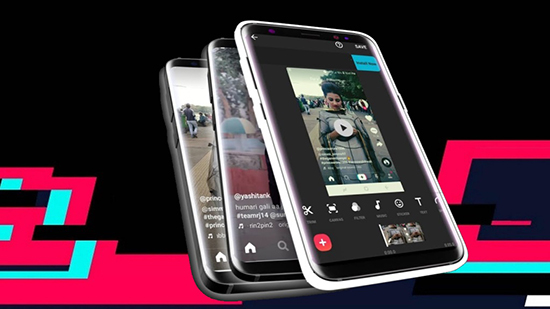
Подводя итоги, следует сказать, что более простой способ находится внутри приложения. Ведь ТикТок старается создать комфортные условия для постоянных юзеров. Также платформа постоянно обновляется. Возможно, через некоторое время все операции, связанные с редакцией видео, будет возможно выполнять в ТикТок.
Как делают переходы в Тик Токе
Чтобы сделать крутые переходы в Тик Токе, нужно настроить стабилизацию камеры и использовать штатив (любой другой объект, где телефон будет размещен без лишних движений).
Простой переход в Тик Токе:
- Перейти к съёмке в Тик Токе – установить камеру напротив своего лица.
- Выбрать музыкальную композицию – начать запись.
- Повернуть голову влево – остановить съёмку.
- Сделать грим или добавить какой-то объект – принять ту же позу, что и до остановки съёмки.
- Начать вторую часть – повернуть голову к камере.
- Закончить запись.
Кроме этого способа есть и другие. Например, персонаж в клипе подбрасывает одежду, останавливает съёмку и на следующей части видео уже переоделся.
Остановить запись
Научиться делать переходы в Тик Токе с первого раза непросто. В первую очередь надо разобраться с тем как останавливать запись. Создание видео можно сделать до 10 отдельных частей и склеить в один клип.
Чтобы остановить запись в Тик Токе:
- Зайти в приложение – нажать по кнопке «создать».
- Справа части меню выбрать функцию «Таймер» -– установить на 3 секунды.
- Записать первую часть клипа – нажать по кнопке в виде квадрата.
- Переодеться или изменить что-то в окружающей среде перед началом записи второй – снова нажать по кнопки «Таймер» чтобы принять ту позу которая была перед окончанием записи первой.
- Сделать вторую часть видеоролика и нажать по кнопке готово.
Чтобы создать плавный переход в Тик Токе обычно используют запись отдельных небольших роликов которые в дальнейшем объединяют с помощью приложения.
Эффекты и фильтры для переходов
Делать крутые переходы в Тик Токе помогут маски которых используют для разных частей клипа. Перед тем, как перейти к съемке следующей – нужно поменять через раздел: «Маски», выбрав следующую.
- маска с блёстками. Эффект подходит для съёмки макияжа, грима: в первой части человек остаётся в своём естественном внешнем виде, а во второй – добавляется эффект с блёстками и демонстрирует пример своей работы;
- с мигающим светом. Идея ролика связанная с рассуждениями о жизни: автор показывает как он ведет себя в обществе и как он выглядит когда возвращаются домой;
- со слоумо. Вначале идет ускоренная запись, после –- интересное событие в замедленном режиме.
Каждый эффект доступен в самом приложении Tik Tok. Во время создания клипа, автор может менять эффекты несколько раз: начиная съёмку без применения светофильтров и до кардинальных изменений.
Один из способов, как отредактировать видео не используя масок – раздел: «Эффекты», который появляется перед загрузкой видео:
- Зайти в Тик Ток – сделать клип.
- Далее – нажать снизу: «Эффекты».
- Выбрать вариант для редактирования – указать временную дорожку.
- Опубликовать созданный клип в своем профиле.
В разделе «Эффекты» есть фильтры, которые подойдут для изменения цвета, добавят визуальные объекты. К примеру, через вкладку: «Время», автор может добавить слоумо или реверсивную съемку.
Приложения для видео в Тик Токе
Снять переход в тик токе а возможно и через другое приложение. Для обработки подойдёт Inshot и Capcut.
Сделать переход с помощью Inshot:
- Зайти в Play Market – скачать и установить приложение InShot.
- Открыть – создать новый проект.
- Выбрать созданные видео для тик тока – выбрать первую часть нажать снизу по кнопке в виде карандаша.
- Появится категория переходы.
- Указать любой понравившийся вариант.
В приложение Inshot стандартный список перехода которые используют не только для создания видео в Тик Ток но также для презентаций и слайд-шоу.
CapCut предназначен для создания клипов с задним фоном, добавления нестандартных фильтров. К примеру, с помощью «Видеоэффектов» пользователь может добавить блестки и сделать слоумо.
Работаем с настройками
Перед началом работы прочтите туториал, который поможет понять смысл того, как объединяются два видео. После приступить к выполнению инструкции:
- загрузите клип;
- нажмите на три точки на правой панели;
- появится окно, где нужно выбрать «Дуэт»;
- после загрузки редактора, в одном окне будет старый видеоролик, а во втором можете вести съемку нового;
- после съемки выберите понравившийся эффект и нажмите «Далее»;
- сделайте описание и кликните «Опубликовать»;
Таким образом, юзер переходит в настройки, где может регулировать особенности видео, открыв соответствующую рубрику. Теперь рассмотрим, как правильно обрезать музыку в TikTok:
- Нажмите на кнопку «+» и начните снимать;
-
Вверху экрана появиться значок ноты, кликнете на него и появится огромный список композиций;
- После съемки видео под песню, нажмите на галочку внизу;
- В новом окне появится значок «Нота с ножницами» – нажмите, если хотите обрезать;
- Перетаскиваете мелодию, чтобы ее обрезать;
- После завершения, кликните на галочку. Готово!
Для тех кому нужно снимать не только на фронтальную, но и на основную камеру, приложении разработало функцию «Перевернуть видео».

Как снять видео в ускоренном или замедленном режиме
Способ 1: как снять ускоренное или замедленное видео в Тик Ток
В самом Тик Ток есть возможность снять видео в ускоренном или замедленном режимах. Для этого убедитесь, что на вашем телефоне установлена последняя версия приложения, и откройте его.
- Создайте новое видео – нажмите на кнопку в виде плюса в центре нижней части.

- Найдите на боковой панели справа – выберите пункт «Скорость»

- В нижней части у Вас появился панель: чем меньше значение, тем медленнее видео.
0,3х и 0,5х – замедление
1х – обычная скорость
2х, 3х – ускорение

- Снимите ролик, отредактируйте и опубликуйте!
В итоге у Вас получится что-то подобное
Способ 2: как замедлить отрывок, а не весь ролик
Если необходимо замедлить только определенный отрезок ролика – используйте раздел «Эффекты» в нижнем левом углу. Нужный эффект находится в категории «Время».
Способ 3: Как замедлить видео из телефона
В Тик Ток можно отредактировать уже снятое видео, сохраненное в телефоне. Для этого перейдите к созданию нового ролика, и в нижнем правом углу нажмите «Загрузить», чтобы выбрать видео из галереи.

Загрузив нужный ролик, нажмите раздел «Скорость» и выберите один из маркеров.

Этот способ подходит не всем. Все зависит от модели телефона и версии операционной системы. Владельцы Iphone могут снять слоумо видео на камеру телефона и загрузить в приложение. Телефоны на системе Android не всегда поддерживают эту опцию. Для решения этой проблемы можно использовать приложения.
Максимальные размер и длительность ролика в Тик Ток
Не стоит забывать и про размер видео в Тик Ток. К нему сеть также относится придирчиво.
Максимальный «вес» видео составляет 75 мегабайтов для Android и 250 для смартфонов на IOS. Если видео превышает указанные данные, то это не слишком большая проблема. Можно легко сжать видео с помощью специальных программ и приложений.
Что касается максимальной длины видео, то Тик Ток предлагает два формата: 15 секунд и 60. Ограничения связаны с тем, что длина видео прямо влияет на скорость загрузки роликов и работу сервера
К тому же, чем меньше длится клип, тем проще удержать внимание аудитории и заставить их просмотреть полностью
Если все-таки видеоролик длится дольше, чем 1 минуту, есть небольшие приемы, чтобы выполнить размещение:
- использование эффекта ускорения, сделав быстрее все видео или его часть;
- обрезать менее важные части и смонтировать оставшиеся;
- сделать серию видео.
Как редактировать видео в Тик Ток с Андроида и Айфона
Отредактировать видео в Тик Ток можно на Айфоне или Андроиде, используя встроенную опцию. С правой стороны отобразится панель управления, которое дает следующие возможности:
- переворот ориентации с фронтальной к основной;
- определения скорости записи;
- настройка эффекта красоты;
- фильтры, которые накладываются на изображение;
- таймер, который отсчитывает запись;
- выбор длительности — 15 или 60 секунд;
- включение и отключение вспышки;

На экране есть и другие иконки, которые также позволяют редактировать изображение.
- выбор музыкального сопровождения из «Галереи»;
- выбор встроенных анимированных инструментов;
- кнопка «Загрузить» для переноски из памяти устройства.
После того, как завершится запись можно начать редактирование, нажав на «Эффекты редактирования»:

- визуальные возможности;
- установка эффектов времени;
- стикеры;
- увеличения количество картинок;
- установка эффектов переходов.
Открыв «Обложка» можно установить видео, которое станет фоновым.

А также добавить дополнительно стикеры и надписи.

Рассмотрим верхнюю панель:
- Обрезка песен;
- Микшер;
- Выбор музыки.
Как вырезать часть видео
Бывают случаи, когда в видеоролике какой-то кадр не получился и эту часть лучше не показывать пользователям. Хорошо, если фрагмент в начале или в конце записи, тогда его легко обрезать даже в редакторе приложения.
Начните снимать нужные фрагменты сразу через приложение, которые потом пойдут встык друг другу во всем видеоролике. В режиме съемки нажмите Play (красный кружок в центре нижней части экрана) и остановите запись на нужном моменте нажатием уже красного квадратика. Сменив ракурс и локацию, возобновите съемку, и в результате получится видеофайл со склейками, как при монтаже.
Если прием повторить несколько раз, перед публикацией будет возможность удалить неудачные кадры. В окне редактора выберите отдельно заснятый видеоролик и справа от кнопки записи появится белая стрелочка с крестиком внутри, нажатием на которую video удалится.

Если речь уже о готовом ролике, из которого надо вырезать кусок, воспользуйтесь сторонними программами.
Почему не получается поделиться клипом
Случается, что отправить видео в Тик Ток друзьям не получается из-за запретов от автора или технических ошибок.
Основные причины, почему отправить ролик невозможно:
- автор запретил функцию: «Поделиться с друзьями» или «Скачать»;
- клип размещен в приватном аккаунте;
- технические ошибки социальной сети.
Под техническими ошибками подразумеваются:
- внезапно исчезло соединение с интернетом;
- зависла загрузка на 60%;
- приложение прекратило работу.
Также, в ошибки входит и отсутствие свободной памяти на смартфоне, если его нужно скачать на смартфон.
Прежде, чем передавать данные, нужно перейти к очистке кэша и проверить наличие свободной памяти:
- Открыть Тик Ток – Настройки.
- Очистить кэш – Удалить временные файлы.
- Подождать завершения процесса.
Теперь приложение будет работать быстрее, а на телефоне освободится дополнительное пространство.
При внезапном отключении интернета нужно проверить скорость текущего подключения и перезапустить Тик Ток. Но чтобы не потерять клип, необходимо его сохранить в «Избранное» или воспользоваться копированием ссылки. После перезагрузки нужно перейти в раздел: «Избранное» и посмотреть последние клипы, которые были сохранены.
